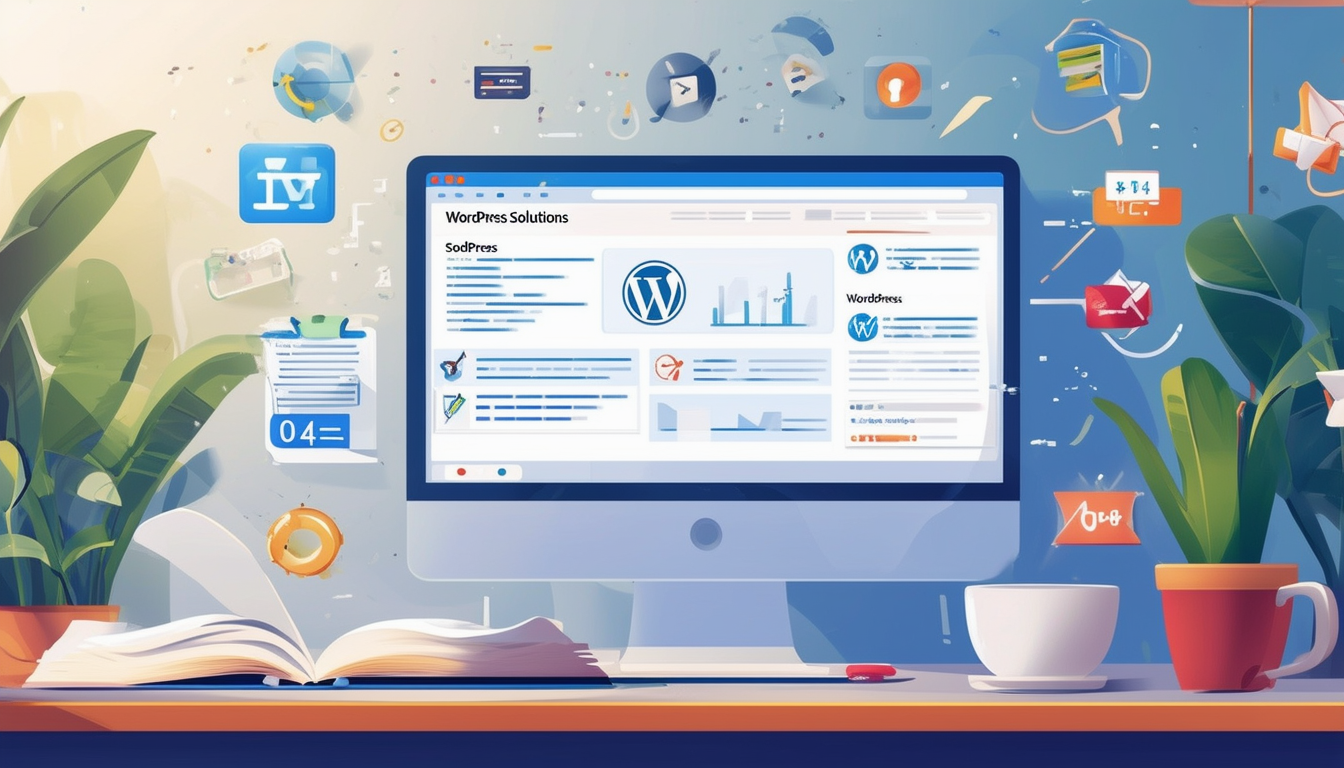Les utilisateurs de WordPress rencontrent souvent une variété de problèmes courants cela peut perturber la fonctionnalité de leur site. Ces problèmes peuvent aller du Écran blanc de la mort et erreurs de connexion à la base de données aux problèmes avec plugins et thèmes. Une approche typique pour résoudre ces défis comprend désactiver les plugins pour identifier la cause, vérification des journaux d’erreurs, et en veillant à ce que WordPress et tous les composants sont régulièrement mis à jour. En suivant des méthodes de dépannage systématiques, les utilisateurs peuvent traiter et corriger efficacement ces erreurs fréquentes, garantissant ainsi un fonctionnement fiable et sécurisé. Expérience WordPress.
WordPress est l’un des systèmes de gestion de contenu les plus populaires au monde, alimentant des millions de sites Web. Cependant, cela n’est pas sans défis. Du redoutable Écran blanc de la mort En raison des failles de sécurité, les utilisateurs de WordPress rencontrent fréquemment divers problèmes pouvant perturber les performances de leur site. Cet article explore les problèmes WordPress courants et leurs solutions, fournissant des conseils pratiques pour vous aider à dépanner et à résoudre ces problèmes efficacement.
Problèmes WordPress courants
L’écran blanc de la mort
Le Écran blanc de la mort (WSOD) se produit lorsque votre site Web affiche une page complètement vierge. Cela peut être déclenché par un plugin ou un thème défectueux, ou par un problème de limite de mémoire. Pour résoudre WSOD, essayez ce qui suit :
- Désactivez tous les plugins pour identifier ceux qui posent problème.
- Passez à un thème par défaut comme Twenty Twenty-One.
- Augmentez la limite de mémoire dans votre fichier wp-config.php en ajoutant
définir('WP_MEMORY_LIMIT', '256M');.
Erreur lors de l’établissement d’une connexion à la base de données
Cette erreur indique que WordPress ne peut pas se connecter à votre base de données, souvent en raison d’informations de connexion incorrectes ou d’une base de données corrompue. Pour résoudre ce problème :
- Vérifier
wp-config.phppour le nom de base de données, le nom d’utilisateur et le mot de passe corrects.
- Réparez la base de données en accédant à phpMyAdmin et en exécutant la fonction de réparation.
- Contactez votre hébergeur si le problème persiste.
Erreur 404 introuvable
Le 404 introuvable L’erreur suggère que la page que vous recherchez n’existe pas. Il s’agit souvent d’un problème de lien permanent. Pour le résoudre :
- Accédez à Paramètres > Permaliens et cliquez sur « Enregistrer les modifications » pour actualiser vos permaliens.
- Si l’erreur persiste, vérifiez votre fichier .htaccess pour vous assurer qu’il est correctement configuré.
Erreur interne du serveur
Le 500 Erreur de serveur interne est une erreur générique qui peut se produire pour plusieurs raisons, notamment des problèmes d’autorisations ou des fichiers .htaccess corrompus. Pour dépanner :
- Renommez votre fichier .htaccess en .htaccess_old et régénérez-le en enregistrant vos paramètres de permalien.
- Consultez les journaux d’erreurs de votre serveur pour plus de détails sur le problème.
Erreur de mémoire épuisée
Un message d’erreur indiquant que le la limite de mémoire a été atteinte résulte souvent de l’exécution d’un trop grand nombre de plugins ou de thèmes mal codés. Pour résoudre ce problème, augmentez votre limite de mémoire PHP en ajustant votre
wp-config.php
fichier avec cette ligne :
définir('WP_MEMORY_LIMIT', '256M');
.
Mode maintenance après la mise à niveau
Parfois, un site WordPress peut rester bloqué en mode maintenance après une mise à jour, provoquant des problèmes d’accès. Cela se produit si un processus est interrompu. Pour résoudre ce problème :
- Supprimer le
.entretienfichier à partir du répertoire racine de votre site Web via FTP ou un gestionnaire de fichiers.
Problèmes de connexion
Si vous rencontrez des difficultés pour vous connecter à votre panneau d’administration WordPress, essayez de réinitialiser votre mot de passe via l’option « Mot de passe perdu ? lien. Si cela ne résout pas le problème, vous pouvez réinitialiser votre mot de passe directement depuis la base de données en utilisant phpMyAdmin.
Failles de sécurité
Les sites WordPress peuvent être vulnérables à diverses attaques s’ils ne sont pas correctement sécurisés. Pour améliorer la sécurité de votre site Web :
- Installer un plugin de sécurité comme Wordfence ou Sucuri.
- Mettez régulièrement à jour vos thèmes, plugins et noyau WordPress.
- Utilisez des mots de passe forts et une authentification à deux facteurs.
Conflits de plugins et de thèmes
Les conflits entre plugins ou entre plugins et thèmes peuvent provoquer divers problèmes. Pour identifier et résoudre ces problèmes :
- Désactivez tous les plugins et réactivez-les un par un pour trouver le plugin en conflit.
- Basculez vers un thème par défaut pour voir si le problème persiste.
Site fonctionnant lentement
La vitesse du site Web est cruciale pour l’expérience utilisateur et le référencement. Si votre site WordPress est lent, vous pouvez :
- Optimisez vos images à l’aide de plugins comme Smush.
- Implémentez des plugins de mise en cache tels que WP Super Cache ou W3 Total Cache.
- Pensez à utiliser un réseau de diffusion de contenu (CDN) pour accélérer la diffusion de contenu.
Dépassement de la taille maximale du fichier de téléchargement
Si vous recevez une erreur liée au dépassement des limites de taille de fichier de téléchargement, vous pouvez augmenter la limite en modifiant votre
php.ini
fichier, en ajoutant ces lignes :
upload_max_filesize = 64 Mopost_max_size = 64 M
Contenu non affiché
Si le contenu de votre publication ou de votre page ne s’affiche pas comme prévu, cela peut être dû à des problèmes de shortcode ou à des paramètres de modèle incorrects. Vérifiez les éléments suivants :
- Assurez-vous que le shortcode est utilisé correctement.
- Consultez les modèles de page pour détecter toute erreur.
Étapes de dépannage pour les problèmes courants
Sauvegardez votre site Web
Avant de tenter un dépannage, créez toujours une sauvegarde complète de votre site Web. Cela garantit que vous pouvez restaurer votre site en cas de problème pendant le processus de dépannage.
Problèmes de mise en cache
Parfois, votre navigateur ou un plugin de mise en cache peut provoquer des problèmes d’affichage. Pour vider le cache de votre navigateur :
- Presse
Ctrl+F5(Windows) ou
Cmd + Maj + R(Mac) pour actualiser la page.
- Si vous disposez d’un plugin de mise en cache, effacez le cache de ses paramètres.
Mettez tout à jour régulièrement
Gardez votre installation, vos thèmes et vos plugins WordPress à jour. Des mises à jour régulières corrigent les bugs et les failles de sécurité, réduisant considérablement les risques de rencontrer des problèmes.
Vérifier la compatibilité du serveur
Assurez-vous que votre serveur d’hébergement répond aux exigences de WordPress, y compris les versions PHP et MySQL. Si nécessaire, contactez votre fournisseur d’hébergement pour obtenir de l’aide pour mettre à niveau votre environnement de serveur.
Techniques avancées de dépannage
Mode débogage
L’activation du mode débogage dans WordPress peut aider à identifier les erreurs. Ajoutez cette ligne à votre
wp-config.php
déposer:
définir('WP_DEBUG', vrai);
Cela affichera des messages d’erreur directement sur votre site, ce qui facilitera l’identification des problèmes.
Vérifier les autorisations de fichiers
Des autorisations de fichiers incorrectes peuvent entraîner diverses erreurs. Les autorisations typiques pour les fichiers WordPress sont :
- Fichiers :
644 - Annuaires :
755 wp-config.php:
600
Consulter les journaux d’erreurs
Examinez les journaux d’erreurs de votre serveur pour obtenir des informations pertinentes sur les causes possibles des problèmes. Ces journaux peuvent fournir des informations précieuses sur les erreurs et échecs répétés.
Erreurs courantes lors des mises à jour
Échecs des mises à jour automatiques
Si les mises à jour automatiques échouent, envisagez d’installer les mises à jour manuellement via le tableau de bord d’administration WordPress ou via FTP. Assurez-vous que les autorisations de fichiers sont correctement définies pour éviter de tels problèmes à l’avenir.
Problèmes avec les thèmes et les plugins après les mises à jour
Les conflits post-mise à jour peuvent perturber votre site. Si des problèmes surviennent, désactivez le thème ou le plugin récemment mis à jour et envisagez de rechercher des alternatives ou de revenir à une version précédente.
Mesures préventives
Sauvegardes régulières
Conservez toujours des sauvegardes régulières de l’ensemble de votre site, y compris la base de données et les fichiers. Utilisez des plugins ou des services de sauvegarde fiables pour automatiser ce processus, en vous assurant de disposer de points de restauration en cas d’urgence.
Utiliser un environnement de transfert
Un environnement de test vous permet de tester les modifications avant de les implémenter sur votre site en ligne. Cela aide à identifier les conflits potentiels sans risquer la fonctionnalité de votre site.
Surveiller les performances
Vérifiez régulièrement les performances de votre site Web à l’aide d’outils tels que Google PageSpeed Insights ou GTmetrix. Ces outils aident à identifier les domaines à améliorer, vous permettant de maintenir un site rapide et réactif.
Traiter les problèmes WordPress courants peut être intimidant, mais les résoudre devient gérable avec les connaissances et techniques appropriées. De l’écran blanc de la mort aux failles de sécurité, chaque problème possède des méthodes de diagnostic et de résolution spécifiques. En restant informé et proactif, vous pouvez minimiser les perturbations et garantir le bon fonctionnement de votre site WordPress.
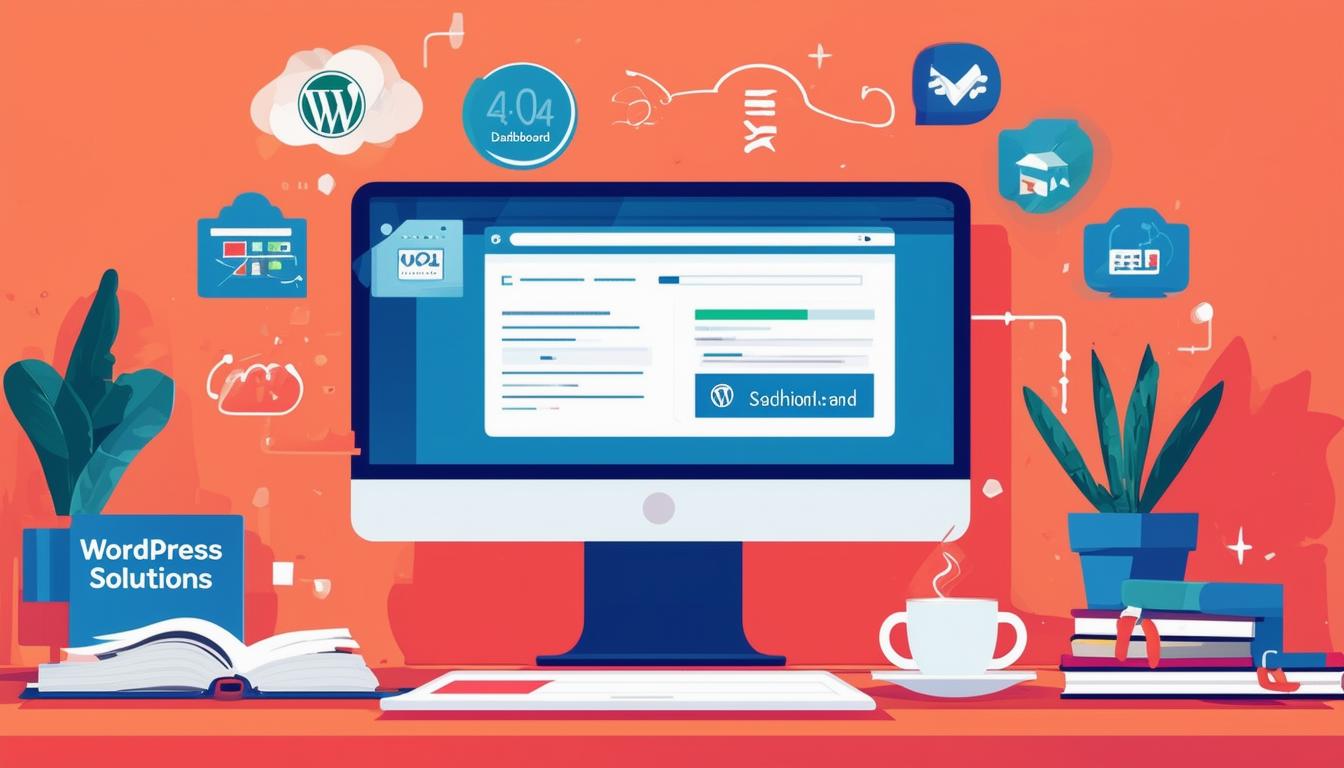
WordPress est une plateforme puissante, mais elle n’est pas sans défis. Les utilisateurs rencontrent fréquemment divers problèmes pouvant perturber leur flux de travail ou même entraîner des temps d’arrêt du site. Dans cet article, nous explorerons certains des problèmes WordPress les plus courants et vous proposerons des solutions concrètes pour les résoudre efficacement.
Écran blanc de la mort
Le tristement célèbre Écran blanc de la mort (WSOD) est souvent rencontré par les utilisateurs de WordPress, les laissant avec un écran vide au lieu de leur site Web. Ce problème provient généralement d’un conflit de plugin ou de thème. Pour dépanner, commencez par désactiver tous vos plugins. Vous pouvez le faire en accédant à votre serveur via FTP ou via le panneau de contrôle d’hébergement et en renommant le dossier des plugins. Une fois les plugins désactivés, vérifiez votre site pour voir s’il se charge. Si c’est le cas, réactivez les plugins un par un pour identifier celui qui est défaillant.
Erreur lors de l’établissement de la connexion à la base de données
Cette erreur indique généralement que votre site WordPress est incapable de communiquer avec sa base de données. Cela peut résulter d’informations d’identification de base de données incorrectes dans le wp-config.php fichier ou problèmes avec votre fournisseur d’hébergement. Commencez par vérifier les paramètres de votre base de données dans le fichier wp-config.php. Assurez-vous que le nom de la base de données, le nom d’utilisateur, le mot de passe et l’hôte sont tous exacts. Si tout est correct et que l’erreur persiste, envisagez de contacter votre fournisseur d’hébergement, car il pourrait y avoir un problème côté serveur.
Erreur 404
Si vous rencontrez un erreur 404, cela signifie que la page que vous recherchez est introuvable. Ce problème provient souvent des paramètres de permalien ou d’une page manquante. Pour résoudre ce problème, accédez au tableau de bord WordPress, accédez à Paramètres -> Liens permanents, et cliquez simplement sur « Enregistrer les modifications » sans apporter aucune modification. Cette action actualise les paramètres du lien permanent et résout souvent les erreurs 404.
Erreur interne du serveur
Le Erreur interne du serveur est un message d’erreur générique qui peut être déclenché par de nombreux facteurs, notamment des conflits de plugins, une mémoire PHP épuisée ou un fichier .htaccess corrompu. Pour dépanner, renommez d’abord le fichier .htaccess situé dans votre répertoire racine WordPress, puis actualisez votre site. S’il se charge, vous pouvez régénérer un nouveau fichier .htaccess en revenant à votre tableau de bord et en enregistrant à nouveau les paramètres du lien permanent. De plus, vous souhaiterez peut-être vérifier la limite de mémoire PHP de votre site en augmentant la mémoire allouée dans votre fichier wp-config.php.
Problèmes de connexion au tableau de bord WordPress
Problèmes de connexion à Tableau de bord WordPress peut résulter d’informations d’identification incorrectes ou de problèmes liés aux cookies. Si vous ne vous souvenez plus de votre mot de passe, utilisez l’option « Mot de passe perdu ? » lien sur la page de connexion pour le réinitialiser. Si les problèmes de connexion persistent, vider le cache de votre navigateur ou essayer un autre navigateur peut s’avérer utile. Vous pouvez également vérifier vos identifiants de connexion en vérifiant la base de données directement via phpMyAdmin pour vous assurer qu’ils correspondent à ce que vous saisissez.
Mode maintenance bloqué
Si tu es coincé mode maintenance après une mise à jour, cela signifie généralement que le processus de mise à jour a été interrompu. Pour résoudre ce problème, vous devrez supprimer le fichier .maintenance de votre répertoire racine WordPress à l’aide de FTP ou de votre panneau de contrôle d’hébergement. Une fois supprimé, votre site devrait revenir en ligne.
Problèmes de compatibilité des thèmes
Parfois, les utilisateurs rencontrent des problèmes après la mise à jour de leur thème. Si votre site semble défectueux ou si des fonctionnalités ont disparu, le thème lui-même peut être à l’origine du conflit. Le dépannage implique généralement de revenir à une version précédente du thème ou de passer temporairement à un thème WordPress par défaut, pour déterminer si le thème est effectivement le problème. Les étapes détaillées de réparation des thèmes peuvent être trouvées dans les guides étape par étape disponibles en ligne, tels que ce guide.
Failles de sécurité
De nombreux sites WordPress sont des cibles pour les pirates informatiques en raison de vulnérabilités courantes. Pour protéger votre site Web, assurez-vous de mettre régulièrement à jour vos thèmes et plugins. De plus, l’utilisation de plugins de sécurité, tels que Wordfence, peut vous aider à surveiller les menaces sur votre site. Pour des informations détaillées sur l’optimisation de la sécurité de votre site WordPress, reportez-vous à des sources telles que ce guide d’optimisation.
Comme pour toute plateforme, rencontrer des problèmes fait partie de l’expérience WordPress. En comprenant ces problèmes courants et leurs solutions, vous pouvez maintenir le bon fonctionnement de votre site Web. Pour une liste complète des erreurs WordPress et comment les corriger, visitez des ressources telles que cette page et celui-ci pour un soutien continu.
| Problème | Solution |
| Écran blanc de la mort | Désactivez tous les plugins pour identifier celui qui est défectueux. |
| 404 introuvable | Réinitialisez les permaliens dans le menu des paramètres. |
| Erreur de connexion à la base de données | Vérifiez les informations d’identification de la base de données dans wp-config.php. |
| Erreur interne du serveur | Augmentez la limite de mémoire dans le fichier wp-config.php. |
| Problèmes de page de connexion | Videz le cache du navigateur ou réinitialisez les cookies. |
| Mode maintenance bloqué | Supprimez le fichier .maintenance dans le répertoire racine. |
| Erreur fatale | Activez le débogage dans wp-config.php pour identifier le problème. |
| Piratage de sites | Installez des plugins de sécurité et modifiez les mots de passe immédiatement. |
| Problèmes thématiques | Réinstallez le thème ou passez à un thème par défaut. |
| Temps de chargement lent | Optimisez les images et utilisez un plugin de mise en cache. |
Introduction aux problèmes WordPress courants
WordPress est une plateforme puissante qui peut parfois présenter des défis pour les utilisateurs, allant d’inconvénients mineurs à des erreurs importantes. Comprendre le plus problèmes WordPress courants et leurs solutions peuvent permettre aux propriétaires de sites Web de gérer efficacement leurs sites et de minimiser les temps d’arrêt. Ce guide met en évidence les problèmes courants et propose des solutions concrètes pour améliorer votre expérience WordPress.
1. L’écran blanc de la mort (WSOD)
Le tristement célèbre Écran blanc de la mort est une erreur frustrante qui laisse souvent les utilisateurs face à un écran vide. Ce problème est généralement causé par un plugin ou un thème défectueux. Si vous rencontrez ce problème, votre première étape devrait être de désactiver tous les plugins. Vous pouvez le faire en renommant le dossier « plugins » via FTP. Une fois cela fait, réactivez les plugins un par un pour identifier le coupable.
Solution
Si l’erreur persiste, envisagez de passer à un thème WordPress par défaut, ce qui peut vous aider à déterminer si votre thème actuel est à l’origine du problème. Si aucune de ces étapes ne fonctionne, recherchez les problèmes de limite de mémoire PHP ou les erreurs dans le fichier de votre site. journal des erreurs pourrait conduire à une résolution.
2. Erreur lors de l’établissement d’une connexion à la base de données
Cette erreur critique se produit souvent lorsque votre site WordPress ne parvient pas à se connecter à la base de données. Les causes possibles peuvent inclure des informations d’identification de base de données incorrectes, des fichiers de base de données corrompus ou des problèmes avec votre fournisseur d’hébergement.
Commencez par vérifier votre wp-config.php fichier pour le nom de base de données, le nom d’utilisateur, le mot de passe et le nom d’hôte corrects. Si tous les paramètres sont corrects, essayez de réparer votre base de données via phpMyAdmin ou en utilisant un plugin prévu à cet effet. Si le problème persiste, il peut être nécessaire de contacter votre fournisseur d’hébergement pour obtenir de l’aide.
3. Erreur 404 Page introuvable
L’erreur 404 peut être décourageante, indiquant que l’URL n’est pas reconnue par votre site WordPress. Ce problème peut provenir de modifications des permaliens ou de contenus supprimés.
Pour résoudre cette erreur, enregistrez à nouveau vos paramètres de permalien dans le tableau de bord WordPress sous Paramètres > Permaliens. Cette action actualise les règles de réécriture, permettant à vos URL de fonctionner à nouveau correctement. Si le problème persiste, recherchez les configurations .htaccess défectueuses ou les plugins en conflit avec la gestion des URL.
4. Erreur de serveur interne
Le 500 Erreur de serveur interne peuvent provenir de diverses sources, ce qui rend difficile leur identification immédiate. Les causes courantes incluent des limites de mémoire PHP épuisées, des fichiers .htaccess corrompus ou des conflits avec des plugins ou des thèmes.
Commencez par augmenter la limite de mémoire PHP dans votre fichier wp-config.php. Vous pouvez également renommer votre fichier .htaccess pour le réinitialiser ou le régénérer directement en enregistrant à nouveau vos paramètres de permalien. Si les problèmes persistent, envisagez de désactiver les plugins ou de changer de thème pour déterminer s’ils sont à l’origine du problème.
5. Échec des mises à jour automatiques
Parfois, vous pouvez rencontrer des échecs de mises à jour automatiques dans WordPress, ce qui peut rendre votre site vulnérable. Les mises à jour automatiques peuvent échouer en raison de problèmes d’autorisation de fichiers ou de contraintes du serveur.
Pour résoudre ce problème, assurez-vous que les fichiers de votre site disposent des autorisations de fichiers appropriées, permettant à WordPress d’effectuer des mises à jour efficacement. La mise à jour manuelle de WordPress en téléchargeant la dernière version et en remplaçant les fichiers via FTP peut également contourner ce problème.
6. Failles de sécurité
Les sites WordPress sont souvent ciblés par les pirates informatiques en raison de leur popularité. Avoir des plugins, des thèmes ou un noyau WordPress obsolète peut exposer votre site à des risques de sécurité.
Mettez régulièrement à jour WordPress et ses composants et envisagez d’utiliser un plugin de sécurité fiable pour améliorer vos défenses. Effectuer des sauvegardes périodiques peut également protéger votre contenu contre d’éventuelles violations.
Questions fréquemment posées sur les problèmes WordPress courants et leurs solutions
Quelles sont les erreurs WordPress les plus courantes ? Certains des problèmes les plus fréquents incluent l’écran blanc de la mort, les erreurs de connexion à la base de données et les problèmes de mode de maintenance.
Comment puis-je résoudre l’écran blanc de la mort ? Pour réparer l’écran blanc de la mort, désactivez tous vos plugins d’abord, car un plugin défectueux en est généralement la cause. Si cela résout le problème, vous pouvez activer vos plugins un par un pour identifier le coupable.
Que dois-je faire si je rencontre une erreur de connexion à la base de données ? Si vous rencontrez une erreur de connexion à la base de données, vérifiez votre informations d’identification de la base de données dans le fichier wp-config.php, puis assurez-vous que votre serveur d’hébergement fonctionne correctement.
Comment corriger l’erreur du mode maintenance après la mise à jour de WordPress ? Si votre site reste en mode maintenance, supprimez le fichier .maintenance de votre répertoire racine via FTP ou votre panneau de contrôle d’hébergement pour résoudre le problème.
Pourquoi mon site WordPress est-il lent ? Un site WordPress lent peut être dû à diverses raisons, notamment des fichiers image volumineux, des thèmes ou des plugins mal codés et des ressources d’hébergement inadéquates.
Comment puis-je résoudre les problèmes de connexion ? Si vous ne parvenez pas à vous connecter, effacez le cache et les cookies de votre navigateur, réinitialisez votre mot de passe via la rubrique « Mot de passe perdu ? lien, ou désactivez les plugins susceptibles de bloquer l’accès.
Quelles mesures puis-je prendre pour la sécurité du site ? Mettez régulièrement à jour vos thèmes et plugins, utilisez un mot de passe fort et installez un plugin de sécurité pour protéger votre site contre les vulnérabilités.
Comment optimiser mon site WordPress pour le référencement ? Pour améliorer les performances de référencement, utilisez des plugins SEO, concentrez-vous sur un contenu de qualité, optimisez vos images et assurez-vous que votre site est adapté aux mobiles.
Que dois-je faire si mon site est piraté ? En cas de piratage, modifiez immédiatement vos mots de passe, recherchez les fichiers suspects et restaurez votre site à partir d’une sauvegarde si nécessaire. Il est également recommandé de renforcer vos mesures de sécurité.
Comment puis-je récupérer un site WordPress en panne ? Pour récupérer un site en panne, vous pouvez désactiver tous les plugins, passer à un thème par défaut et consulter les journaux d’erreurs de votre site pour obtenir des informations sur le problème.